Як відкрити .ISO -файл

- 1806
- 157
- Wayne Lemke
Питання про те, що відкривати ISO, найчастіше виникає у користувачів комп'ютерів -початківців, які, наприклад, завантажували якусь гру, програму або зображення Windows з Інтернету і не можуть відкрити файл ISO за допомогою стандартних інструментів Windows. Давайте детально розглянемо, що робити з такими файлами.
Увага: У Windows 11 та Windows 10 файл ISO може бути відкритий за допомогою системи, докладніше в цій статті. Ви також можете створити ISO або відкрити файл MDF
Що таке файл ISO?
Загалом, файл з розширенням .ISO - це зображення CD або DVD -диска. Хоча це не обов'язково ці носії. Таким чином, цей файл містить всю інформацію про вміст компакт -диска, яку інформацію він не містить, включаючи музику, завантаження розподілів операційних систем, ігор чи програм.
Як я можу відкрити файли ISO Images
Перш за все, слід зазначити, що це в певному сенсі залежить від того, що саме в цьому зображенні. Якщо це програма чи гра, то найкращим способом буде не відкривати файл як такий, а встановити зображення ISO в операційній системі - t.Е. файл .ISO відкривається в спеціальній програмі, яка створює новий віртуальний компакт -диск, з яким ви можете здійснити всі необхідні операції - встановити ігри тощо. Монтаж ISO - це найпоширеніший варіант і, як правило, найбільш підходить. Нижче буде розглянуто, як встановити зображення диска в системі.
Ще один можливий випадок - якщо файл .ISO містить розподіл операційної системи. У цьому випадку, наприклад, для встановлення Windows на комп'ютер, вам потрібно записати це зображення на диск або флешку, після чого комп'ютер завантажується з цього оператора, і встановлено Windows. Про те, як використовувати зображення ISO для того, щоб детально створити завантажувальний диск або флеш -диск у цих інструкціях:
- Створення флеш -накопичувача завантаження
- Як зробити завантажувальний диск Windows 7
І останній можливий варіант - відкрити файл ISO в архіві, про доцільність, який і як це зробити, буде описано в кінці статті.
Як встановити зображення .ISO
У Windows 11 та Windows 10 кріплення ISO доступний за допомогою системи: зазвичай достатньо, щоб натиснути файл ISO за допомогою правої кнопки миші та вибрати контекстне меню "підключити" (якщо такого елемента немає, рішення є тут). На ранніх версіях Windows використовувались третяпартійна програми для тих самих цілей.
Найпоширеніший спосіб відкрити файл зображення ISO - це безкоштовна програма Daemon Tools Lite. Ви можете завантажити інструменти Daemon з офіційного веб -сайту https: // www.Демон.Cc/rus/продукти/dtlite. Зауважте, що вам потрібно завантажити Daemon Tools Lite - тільки цей варіант безкоштовний для приватного використання, всі інші варіанти платять. Якщо, натиснувши кнопку "Завантажити", ви не побачите, де знаходиться посилання на завантаження, то підказка: над квадратним банері праворуч, у маленьких синіх літерах посилання "Завантажити". Після встановлення інструментів Daemon у вас буде новий віртуальний диск для читання компактних дисків у системі.

Запустивши інструменти Daemon, ви можете відкрити будь -який файл .ISO через цю програму, а потім встановити її у віртуальному приводі. Потім ви використовуєте цей ISO як звичайний компакт-диск, вставлений у DVD-ROM.
У Windows 8 є кілька додаткових програм, щоб відкрити файл .ISO не потрібен: вам просто потрібно натиснути на цей файл двічі (або натиснути на праву кнопку миші та вибрати "підключити"), після чого диск встановлений у системі, і його можна буде використовувати.
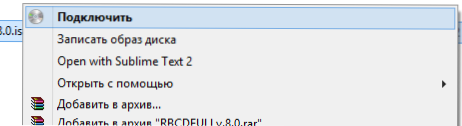
Як відкрити файл ISO за допомогою архіву і чому він може знадобитися
Будь -яке зображення диска з розширенням .ISO може бути відкритий майже будь -яким сучасним архівником - Вінрар, 7zip та інші. Як це зробити? Перш за все, ви можете запустити Archiver окремо, а потім вибрати файл у меню Archiver - відкрити та вкажіть шлях до файлу ISO. Інший спосіб - натиснути на файл ISO за допомогою правої кнопки миші та вибрати елемент "Відкрити за допомогою", а потім знайти архів у списку програм.
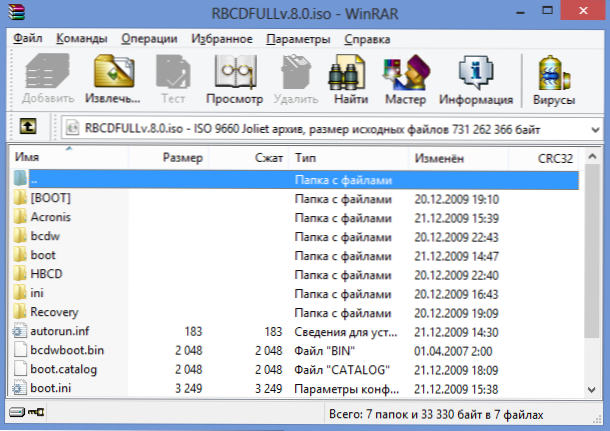
Як результат, ви побачите список усіх файлів, що містяться на цьому зображенні диска, і ви зможете розпакувати їх усі або окремо в будь -якому місці на своєму комп’ютері.
Чесно кажучи, я не бачу застосування цієї можливості - зазвичай простіше і швидше монтувати зображення, ніж відкрити ISO в архіві, тоді як після цього ви також можете витягнути будь -які файли з встановленого диска. Єдиний варіант, який мені здається виправданим, -це відсутність програм для встановлення зображень ISO, таких як демоні Доступ до файлів на зображенні ISO.
ОДНА: Як відкрити ISO на Android
Зважаючи на те, що використання торрренту на телефонах та планшетах Android не є рідкісним, можливо, вам доведеться відкрити зображення ISO на Android. Для цього ви можете використовувати безкоштовну програму Extractor ISO, яку ви можете завантажити за допомогою Google Play https: // play.Google.Com/магазин/додатки/деталі?Id = se.QZX.ISOEXTRACTORМожливо, цих методів цілком достатньо для відкриття зображень, я сподіваюся, що стаття була корисною для вас.

